Cortana peut répondre aux commandes vocales. Vous pouvez l'invoquer avec la commande «Hey Cortana» ou un nom personnalisé, ou vous pouvez ouvrir la boîte de recherche Windows et cliquer sur l'icône du haut-parleur pour l'activer. Cortana recueille un certain nombre d'informations lorsque vous l'utilisez et conserve un journal de toutes les recherches vocales que vous avez effectuées. Si jamais vous avez besoin d'afficher votre historique de recherche vocale Cortana, vous pouvez le faire assez facilement. Voici comment.
Votre historique de recherche vocale Cortana est accessible depuis l'historique de votre compte Microsoft sur le site officiel de Microsoft. Vous n'avez pas nécessairement besoin d'être sur un système Windows 10 pour y accéder.
Historique de recherche vocale Cortana
Visitez le site Web officiel de Microsoft et cliquez surl'option Connexion en haut à droite. Connectez-vous avec le même compte Microsoft que vous utilisez sur votre bureau. Une fois connecté, cliquez sur votre photo de profil en haut à droite et cliquez sur Mon compte Microsoft dans le menu. Sélectionnez Confidentialité en haut et reconnectez-vous lorsque vous y êtes invité.

Sur l'écran Confidentialité, cliquez sur Historique des activités. Cela vous donnera une liste des différents types d'informations que Microsoft conserve. Si vous recherchez spécifiquement les commandes vocales qu'il a enregistrées, cliquez sur la catégorie Voix.
Vous verrez chaque commande vocale unique quivous avez donné Cortana. La commande vocale est un fichier audio. Si vous le jouez, il lira un clip de vous en donnant la commande à Cortana. Le titre de chaque clip est défini sur ce que Cortana a reconnu lorsque vous lui avez donné la commande.
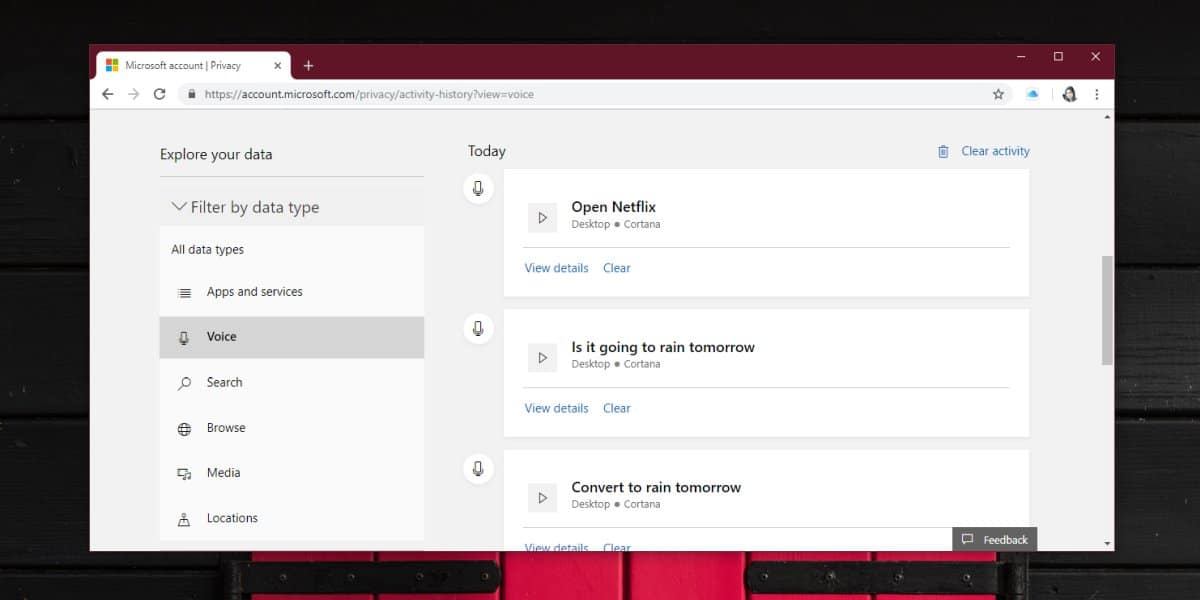
Il va sans dire que cette histoire peut être unun peu trop pour que la plupart des utilisateurs soient à l'aise. C’est une chose d’avoir une liste des commandes telles qu’elles ont été reconnues, c’est tout à fait différent d’avoir un enregistrement audio réel du clip. C'est, malheureusement, le compromis que vous faites lorsque vous choisissez d'utiliser cette fonctionnalité.
Vous pouvez supprimer des entrées individuelles en cliquant sur leBouton «Effacer» sous une entrée. Si vous souhaitez tout supprimer d'un coup, cliquez sur le bouton Effacer l'activité en haut. Microsoft ne conserve aucune autre copie de l'audio.
Cortana doit collecter ces informations afin queil peut améliorer son fonctionnement. Il n'a pas de mode hors ligne où vous pouvez stocker et traiter l'audio localement et ce n'est pas seulement une lacune avec Cortana. Siri ne fonctionne pas non plus s'il n'y a pas de connexion Internet.













commentaires